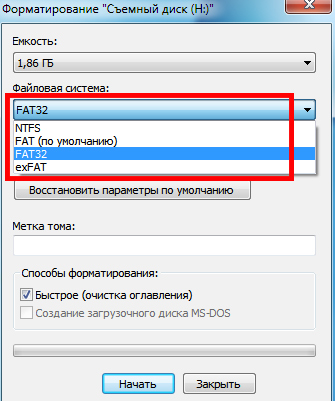Кто-то смотрит фильмы на компьютере, кто-то — через Smart TV, но многие хранят любимую подборку медиа-файлов на внешнем жестком диске и подключают его к телевизору. О том, как правильно подобрать внешний HDD для телевизора и какие вас могут ждать нюансы подключения — в этом материале.
Внешний HDD-накопитель — это по сути жесткий диск (винчестер) в специальном контейнере (корпусе), внутри которого присутствует плата с контроллером USB -> SATA. В качестве моста используются распространенные контроллеры Innostor IS621, ASMedia ASM1153S, ASM1351, ASM235CM, VIA VL716 и другие.
Чаще всего в виде накопителя выступают жесткие диски формата 2.5″, которые не требуют дополнительного внешнего питания 12 В.
Внешние HDD формата 3.5″ не очень широко распространены, поскольку всегда требуют дополнительное внешнее питание. Но зато они могут похвастаться внушительным объемом вплоть до 10 ТБ.
Пожалуй, самые популярные — модели формата 2.5″ на 1 и 2 ТБ. У них и цена вполне доступная, и места для хранения файлов предостаточно.
Можно использовать и самосборные внешники — обычные жесткие диски, оставшиеся после апгрейда компьютера или ноутбука. В таком случае потребуется приобрести лишь отдельный адаптер (переходник) USB -> SATA. И, конечно, желательно позаботиться о защите платы и придумать контейнер для накопителя.
Как подключить внешний HDD к телевизору
- Подключить USB-кабель к внешнему HDD.
- Подключить внешний HDD к USB-порту телевизора. Обычно он располагается снизу или сбоку корпуса. В некоторых случаях на «силовых» портах может присутствовать надпись «HDD IN», «USB HDD», «USB REC», «HDD REC», «HDD 5V 1A» или другие. Они имеют повышенную токоотдачу, поэтому желательно подключать именно к ним.
- В меню телевизора или с помощью пульта ДУ выбрать источник сигнала «USB».
- В проводнике выбрать нужный медиафайл.
Почему внешний HDD не работает в телевизоре
В современных телевизорах ограничений на использование внешних накопителей практически нет, но в более старых моделях могут возникнуть некоторые сложности:
- Отсутствие поддержки файловой системы NTFS. Грубо говоря, такие телевизоры могут работать только с файловой системой FAT32. Это касается лишь очень старых моделей, все более-менее современные поддерживают обе файловые системы.
- Максимальный объем накопителя. Не все модели телевизоров могут работать с емкими внешними HDD, например 3,5-дюймовыми дисками на 5 или 8 ТБ. Перед приобретением таких накопителей загляните в спецификацию вашей модели ТВ.
- Слабое питание USB-выхода. Некоторые внешние HDD требовательны к питанию и предназначены для подключения исключительно к порту USB 3.0, который способен выдавать 900 мА. В то же время в большинстве телевизоров до сих пор стоят порты USB 2.0
- Механические ограничения. Иногда невозможно подключить внешний HDD чисто технически из-за особенностей установки телевизора. Например, когда телевизор висит на стене, и жесткий при подключении просто болтается в воздухе. В отличие от флэшек, внешние HDD гораздо тяжелее и просто так держаться в разъеме либо не будут вовсе, либо с усиленным (и нежелательным) натяжением. Решить эту проблему можно дополнительной полочкой рядом с телевизором.
Как подключить HDD, требовательный к питанию
Как было сказано выше, одной из проблем, почему HDD может не работать — недостаток питания. Но даже если у вас в телевизоре порты только USB 2.0, без проблем подключить требовательный винчестер все-таки можно.
Многие производители телевизоров выводят на задней панели сразу несколько USB 2.0 портов, поэтому, если внешнему HDD-накопителю не хватает питания, используйте адаптер с дополнительным разъемом (Y-делитель):
Если по каким-либо причинам занимать второй порт телевизора не хочется, то можно дополнительный разъем подключить к любому источнику питания с USB-выходом (зарядное устройство, внешний аккумулятор), либо использовать так называемый USB-хаб (разветвитель) с внешним питанием. Наиболее оптимальные — модели USB-хабов с USB 3.0 портами.
Современные телевизоры значительно расширили свой функционал на фоне предшественников. Теперь даже самые бюджетные и простые модели обязательно имеют минимум 1 разъём USB. С его помощью к ТВ можно подключать внешние накопители в виде жёстких дисков и обычных флешек.
Но иногда случается так, что внешний диск не считывается телевизором. Причём сценарий может быть разный. Либо ТВ изначально не видит его, либо же проблема появляется со временем, хотя ранее всё читалось без каких-либо проблем.
Есть несколько вероятных причин, как и способов решения проблемы.
Основные причины
Для начала следует выяснить, почему телевизоры не видят жёсткие диски, а затем разобраться с тем, что делать в той или иной ситуации.
В основном используется стандартное подключение внешнего накопителя через кабель USB. И тут выделяют несколько основных причин, почему телевизор не видит подключённый жёсткий диск. Они связаны с:
- мощностью;
- программным обеспечением;
- файловой системой;
- вирусами и пр.
На самом деле причин может быть больше. Основные из них представлены в списке. Но будут рассмотрены и другие потенциальные виновники.
СОВЕТ. Прежде чем искать причину, стоит провести диагностику самого разъёма на телевизоре.
Для этого достаточно отключить USB-кабель накопителя и вставить туда флешку. Если ТВ её прочитает, то с разъёмом всё хорошо. Тогда причина в самом накопителе либо в программном обеспечении.
Теперь непосредственно о том, что нужно делать, если телевизоры не видят жёсткие диски, и с чем это может быть связано.
Мощность
Если телевизор, к которому подключается внешний жёсткий диск на 1 Тб или больше, не видит его, есть вероятность, что проблема кроется в дефиците мощности.
Подобная ситуация может возникнуть, если диску не хватает питания, чтобы полноценно функционировать. Именно из-за этого телевизор прочитать накопительный девайс не может.
Чаще всего недостаточная мощность оказывается характерной проблемой именно устаревших моделей ТВ, где на порт USB подаётся малое напряжение. Его банально не хватает, чтобы современный винчестер нормально работал.
Когда телевизор марки Самсунг, LG или другого бренда не видит подключённый жёсткий диск, стоит проверить, насколько используемый накопитель соответствует возможностям ТВ.
Все современные жёсткие диски можно разделить на 3 класса в зависимости от уровня потребляемой энергии:
- USB 1, для них требуется напряжение 5 В и 500 мА;
- USB 2, тут используются те же 5 В, но нужно от 500 до 1000 мА;
- USB 3, это 5 В с диапазоном 1500–2000 мА.
Если оказалось, что старенький телевизор Samsung не видит современный жёсткий диск именно из-за нехватки мощности, проблему можно решить.
Для этого используется кабель для подключения, имеющий специальное Y-образное разветвление. Но такой способ поможет лишь при условии, что телевизор оснащается минимум 2 разъёмами формата USB. Ведь в этом случае устройство будет работать от 2 портов одновременно. Совместными усилиями они смогут обеспечить полноценное чтение жёсткого диска и всего содержимого.
Также можно воспользоваться разветвителем, даже если USB порт только один. В этой ситуации потребуется один кабель подключить к разъёму, а второй к розетке. В качестве переходника будет использоваться зарядка от телефона. В итоге питание пойдёт от сети из розетки, а считывание файлов будет происходить через вход на телевизоре.
Программное обеспечение
Ещё одна причина, почему телевизор типа LG, Samsung или Toshiba, к примеру, не видит подключённый внешний жёсткий диск. Это связано с тем, что используется неактуальное ПО. Тут речь идёт именно об актуальности прошивки телевизора.
ВАЖНО. Распознать современный накопитель с большим объёмом обычно могут только новые модели ТВ с наиболее актуальным программным обеспечением.
Если с разъёмом всё хорошо, питания достаточно, но взаимодействия нет, самым верным решением будет попробовать обновить программное обеспечение на телевизоре. В случае со Smart TV обновление скачивается непосредственно на телевизор с помощью пульта управления. Если это не Smart, тогда можно скачать свежую прошивку на флешку, подключить её к разъёму и выполнить установку.
Но бывает и так, что проведённые манипуляции ситуацию никак не меняют. ТВ упорно не хочет распознавать внешний накопитель.
Неоднократно пользователи жаловались на то, что их телевизор Sony, LG или Samsung, к примеру, не видит внешний жёсткий диск, хотя ПО стоит самое свежее. Тут стоит обратить внимание на техническую документацию. Все телеприёмники имеют определённые характеристики, ограничивающие их возможности. Это касается и объёма памяти накопителей, с которыми они могут работать. Подключив жёсткий диск на 1 Тб в ТВ, который максимум может читать 256 Гб, не стоит рассчитывать на их взаимодействие. Единственным решением ситуации станет покупка накопителя, соответствующего возможностям телевизора.
Файловые системы
Соединив между собой телевизор и внешний жёсткий диск через USB, вполне может оказаться так, что ТВ не видит этот накопитель. И дело вовсе не в объёме памяти, разъёме или программном обеспечении.
Винчестеры работают с определённой файловой системой.
ВНИМАНИЕ. Жёсткие диски могут работать в системах FAT32 или NTFS.
Первый вариант считается устаревшим, в то время как второй является наиболее актуальным.
Изначально телевизоры оснащались разъёмами USB, чтобы иметь возможность подключения флешки. Причём их максимальный объём обычно не превышал 64 Гб. Но затем объём начали постепенно увеличиваться. Ранее файловой системы FAT32 хватало в полной мере. Она отличается небольшим размером кластера и грамотно позволяет пользоваться доступным пространством.
Выбирая современный телевизор, лучше изначально покупать модель, способную распознавать накопители двух файловых систем. На это способны многие ТВ от Сони, Самсунг, Филипс и пр. Узнать об этом можно из технической документации.
ВНИМАНИЕ. Преимущества NTFS заключаются в том, что здесь информация считывается быстрее, а также обеспечивается повышенная безопасность передачи данных
.
Если пользователь планирует копировать на жёсткий диск объёмные файлы весом более 4 Гб, накопитель обязательно должен быть с файловой системой NTFS.
Обнаружив, что причиной выступает несовместимый формат файловых систем, достаточно просто поменять её на жёстком диске. Для этого следует правой кнопкой нажать на диск, выбрать пункт «Форматирование» и в открывшемся меню найти раздел «Файловая система». Наверняка там будет стоять FAT по умолчанию. Просто замените её на NTFS.
Вирусное заражение
Случается так, что телевизор неожиданно перестал видеть тот же внешний жёсткий диск, который ранее без проблем читал.
Провести проверку на наличие вирусов можно до и после форматирования. Ведь форматирование ещё не гарантирует избавления от всех вредоносных программ, которые могли проникнуть непосредственно в файловую систему.
ТВ являются довольно «нежными» и капризными девайсами. Из-за этого подключать потенциально заражённые накопители себе же дороже. В противном случае можно серьёзно навредить технике, ремонт и восстановление которой обойдётся во внушительную сумму.
Атакующие вирусы можно просканировать соответствующими программами и утилитами. Проверять следует само устройство и все копируемые файлы.
Иные неисправности
Есть и другие неисправности, из-за которых телевизор может не считывать информацию с жёсткого диска:
- Чрезмерная насыщенность файлами. Часто к ТВ подключаются винчестеры, заполненные до отказа. В таких ситуациях многие телеприёмники не могут определить подключённый накопитель. Либо может быть несколько иначе, когда телевизор видит диск, а вот считывать данные с него не способен. В этой ситуации стоит попробовать частично освободить жёсткий диск, удалить всё лишнее и повторить попытку.
- Низкое качество диска. А случается и так, что изначально был приобретён накопитель низкого качества. Если пользователь хочет стабильной и бесперебойной работы, рекомендуется купить себе более дорогой, но качественный внешний жёсткий диск от проверенного производителя. И ещё лучше, если это окажется максимально актуальная модель, совместимая с используемым телевизором. Во многих ситуациях логично покупать ТВ и жёсткий диск одновременно, даже в одном магазине.
- Конфликт штекера и разъёма. Далеко не редкостью можно назвать ситуацию, когда для подключения жёсткого диска используется USB кабель 3,0. в то время как у телевизора разъём 2,0. Из-за этого часто устройство не распознаётся, либо банально не хочет воспроизводить файлы. Подобное подключение ведёт к тому, что жёсткому диску не хватает мощности для корректной работы.
ВАЖНО. Важно запомнить, что при обмене данными с помощью штекера USB 3,0 и разъёма (порта) USB 2,0 скорость процессов будет характерной именно для 2,0.
Это обусловлено тем, что в случае соединения девайсов с разными протоколами используются параметры более устаревшего варианта. Ведь USB 2,0 работать по стандартам USB 3,0 не может. А вот 3,0 адаптироваться под 2,0 способен.
Накопитель перестал читаться
Случается и так, что теперь телевизор уже не читает жёсткий диск, хотя раньше никаких проблем с этим не возникало.
Можно выделить несколько причин внезапного нарушения связи между двумя устройствами:
- Повреждение кабеля. Не исключено, что телевизор той же марки Самсунг неожиданно перестал читать ранее подключаемый жёсткий диск именно из-за кабеля. Для диагностики следует взять этот кабель, попробовать через него подключиться к компьютеру. Если всё работает, причина не в шнуре. При отказе работать и с ПК стоит заменить кабель.
- Проблемы с разъёмом на ТВ. Проверка порта на работоспособность элементарная. Достаточно вставить туда обычную флешку и проверить, считывает ли её телевизор. Если нет, потребуется профессиональный ремонт. Самостоятельно восстановить работу разъёма довольно сложно без специальных навыков и знаний.
- Выход из строя накопителя. Сам внешний жёсткий диск также может сломаться. Происходит это под влиянием времени, из-за заводского брака, нарушения правил использования и пр. Иногда накопитель падает, на него попадает вода. Проверку можно выполнить, подключив накопитель к компьютеру. В некоторых случаях жёсткие диски подлежат ремонту. Вопрос лишь в том, насколько это финансово будет целесообразно.
- Вирусы. Как уже говорилось ранее, если телевизор неожиданно перестал читать накопитель, хотя проблем никаких не обнаружилось, стоит провести проверку с помощью антивирусных программ и утилит.
Неприятная неожиданность. Но в большинстве случаев установить причину и устранить её самостоятельно вполне реально.
Некоторые разделы не распознаются
Проблемы с чтением разделов жёсткого диска обычно возникают в ситуации, когда используется обычный внутренний жёсткий диск для ПК и ноутбуков, но его просто помещают в специальный бокс-переходник.
Подключить подобные устройства – не проблема. А вот полностью распознать все файлы и разделы смогут лишь исключительные модели телевизоров.
Но нельзя исключать, что ТВ не открывает некоторые разделы диска, поскольку банально не обладает техническими возможностями для работы с файлами определённого формата.
После подключения к ТВ компьютер не видит диск
Поработав с телевизором, жёсткий диск может подключаться к компьютеру. Именно в этот момент происходит ситуация, когда совместимость нарушается.
Обычно такое возникает после записей эфиров и передач, транслируемых по ТВ, на жёсткий диск, чтобы в дальнейшем пересмотреть или выложить в сеть, к примеру.
Тут дело всё в том, что перед началом записи телеприёмник может переформатировать накопитель в файловую систему, которую понимает только он. А компьютер её не распознаёт. Такое выполняется с целью исключить возможное копирование данных и его передачу в третьи руки. Записав эфир, просмотреть его можно будет только на телевизоре.
Проблема всё равно решаемая. Потребуется на компьютере найти меню «Управления дисками». Если окажется, что ПК видит винчестер, но определяет его как неизвестный для него раздел, тогда потребуется выполнить стандартное форматирование.
Когда и такой метод не помогает, раздел придётся удалить, заново создать и после этого уже отформатировать.
ВНИМАНИЕ. В этом случае все сохранённые данные на диске будут удалены.
Потенциальных причин нарушения связи между ТВ и внешним накопителем в виде жёсткого диска довольно много. Но в большинстве случаев все проблемы решаемые, причём без постороннего вмешательства и финансовых затрат.
Подключить жесткий диск к телевизору нетрудно. Синхронизировать можно как девайс, который относится к портативным моделям, так и классический, внутренний. В этом руководстве рассказано, что нужно предпринять для того, чтобы телек функционировал в паре с таким носителем.
Зачем подключать внешний жесткий диск к телевизору?
Ниже — три основные причины, по которым винчестер, подсоединенный к телевизору, может пригодиться:
- Не придется закупаться кучей дисков и искать место для их хранения: все можно закачать в HDD и просматривать контент на большом экране.
- Если хочется записать особенно интересный эфир или серию любимого сериала: «родной» памяти телевизора часто недостаточно, чтобы сохранить все, что хочется владельцу. А вот накопителя с хорошим объемом точно хватит.
- Винчестер, подсоединенный к TV, выручит, если на устройстве, с которого пользователь хочет транслировать контент на большой экран, нет разъема HDMI или он не подходит.
Подключение внешнего HDD через USB
Портативный девайс не нуждается в дополнительной подпитке: он берет ее напрямую от работающего ТV. Вместе с накопителями такого типа поставляется шнур USB, через который хранилище и подключается к различным устройствам.
Почти на всех современных телевизорах, которые умеют считывать данные с внешних носителей информации, есть как минимум один юсб вход. А у 32M5500 их аж два.
На некоторых «умных ТВ» такой порт даже подписан как вход для внешнего HDD. После подключения обычно не приходится устанавливать драйвера: сразу выпадает меню, которое позволяет выбрать тип контента.
Порядок действий в этом случае такой:
- подключить хранилище к ТВ;
- выбрать вид контента.
Если же такого не происходит, то после подсоединения жесткого носителя к телевизору нужно воспользоваться пультом ДУ для входа в меню. Так синхронизируются многие современные модели ТВ, например те, что выпускают Сони.
Совет: чтобы портативный диск и телевизор работали без сбоев с файлами, которые обладают большим объемом, хорошо бы, чтобы оба девайса поддерживали юсб третьей версии — такая скорость инфообмена положительно скажется на функционировании устройств.
Подключение внутреннего жесткого диска через адаптер SATA — USB
Внутренние HDD, которые предполагают размещение в десктопах и лэптопах, устанавливаются посредством разъема другого вида — SATA. Также стоит учитывать, что некоторые жесткие носители, предназначенный для установки вовнутрь, требуют дополнительного питания.
Однако и такой девайс можно подключить к ТВ. Устанавливать его внутрь корпуса устройства не нужно: понадобится лишь купить специальный переходник с адаптером SATA и кабелем подключения. С одной стороны у провода будет микро, а с другой — два классических юсб. Один нужен как основной проводник — для телевизора, а второй — для дополнительного электропитания.
Какие шаги необходимо предпринять для синхронизации жесткого накопителя с телевизором, описано в таблице.
Совет: чтобы собрать коллекцию фильмов в классном качестве, нужен вместительный носитель типа WD8003FFBX. Он способен хранить аж 8 терабайт данных.
Шаг 1Извлечь жесткий диск из компьютера или ноутбука в безопасном режиме.Шаг 2Вставить винчестер в адаптер и подключить к телевизору как внешний носитель информации.Совет: если SATA большого размера, лучше подключить его через оба USB-штекера. Разумеется, для этого на ТВ должно хватать портов. Например, у 65XF9005 их аж три, при этом один из входов скоростной — третьей версии.Как подключить внутренний HDD к телевизору
Что делать, если телевизор не видит внешний HDD?
Иногда синхронизация устройств не осуществляется. Бывает, что жесткий диск, независимо от его типа, подключен к телевизору, но экран аппарата не выдает окошко коммутации. И когда пользователь пытается открыть раздел для коммутации самостоятельно, телевизионный дисплей выдает сообщение об отсутствии подключенных девайсов.
5 вариантов решения проблемы:
1. Возможно, диску необходим еще источник питания: можно воспользоваться дополнительным штекером USB, который обеспечит подпитку.
2. Проверить, вдруг штекер вставлен не до конца. Можно попробовать переподключить винчестер.
3. Посмотреть, работает ли HDD как надо. Сделать это можно, подключив диск к ПК.
Интересно: портативные носители не только компактны, но и объемны. Например, 4-терабайтных вариантов вроде Armor A60 с головой хватает, чтобы носить коллекцию мультимедиа файлов с собой повсюду.
4. Узнать, работает ли USB вход на телевизоре. Для этого достаточно подсоединить к порту ТВ другое устройство, например, смартфон или флешку.
5. Очистить носитель от всей информации, отформатировав его в FAT32 или NTFS.
Если ни один из перечисленных способов не сработал, стоит обратиться в сервисный центр: там все проверят и подлечат, если есть неисправность.
Совет: если хочется ТВ с классным экраном и хорошим звуком, то 55UK6300PLB прекрасно подойдет. Высокое разрешение и специальная технология Clear voice позволят наслаждаться красивой картинкой и чистым звучанием.
Схема подсоединения, а также синхронизация девайсов остаются неизменными, независимо от их типа. Правда, с HDD, который требует интеграции в девайс, понадобится еще и адаптер. Делать все просто: всего пара шагов — и можно наслаждаться контентом в достойном качестве на большом дисплее.
Смарт ТВ хорош всем, кроме ограниченного объема памяти, но эта проблема решается, если подключить жесткий диск к телевизору. Базовый резерв устройства рассчитан исключительно на загрузку необходимых приложений. А вот подключение внешней памяти позволяет расширить функционал.
Конечно, можно обойтись обычной флешкой, однако часто ее объема недостаточно для целей пользователя. В таком случае приходится подключать накопитель более внушительной емкости, которым и является винчестер (жесткий диск). Дополнительные гигабайты дают возможность записывать видеотрансляцию любимых телешоу и просматривать файлы с компьютера или телефона на большом экране с HDD (hard disk drive или жесткого диска).
Содержание
- Способы подключения
- Как подключить внешний жесткий диск к телевизору через USB
- Как подключить внешний накопитель к телевизору через HDMI
- Почему внешний HDD не работает в телевизоре
- Не поддерживается файловая система NTFS
- Не хватает питания
- Устаревшее программное обеспечение
- Проблемы при подключении
- Технические сложности
- Проблемы со звуком
- Телевизор перестал видеть накопитель
Способы подключения
Перед покупкой жесткого диска нужно выбрать подходящий по типу. Всего их два: внешний и внутренний. Первый вид подключается с помощью кабеля к любому устройству. В зависимости от бренда понадобится разъем USB, Thunderbolt или Type-C. Внутренний винчестер, что понятно уже по названию, предназначен для размещения внутри компьютера. Он подключается к материнской плате посредством разъема SATA.
Для подсоединения к телевизору оптимально подходит внешний жесткий диск, желательно с кабелем USB. Другие, более современные, разъемы могут просто отсутствовать в вашей ТВ-панели, поскольку технологии Thunderbolt или Type-C появились только в 2019 году.
Внутренний диск подключать хоть и возможно, но неудобно, так как придется покупать бокс-переходник с нужным разъемом. Такое устройство ценится за объем памяти до 10 Тб.
Когда определились с типом разъема, продуманно подойдите к предпочтительному объему памяти внешнего накопителя. Конечно, хочется емкость побольше, но в этом случае нужно ориентироваться на технические характеристики телевизора. В инструкции обычно пишут, какой объем поддерживается. Но если такой информации нет, желательно покупать внешний жесткий диск емкостью от 500 до 1000 Гб.
Еще один важный параметр – скорость вращения шпинделя. Самая высокая позволяет улучшить запись видео и считывание информации. Узнать данные о скорости шпинделя можно в инструкции к внешнему винчестеру. Стоит обратить внимание и на корпус диска – если его придется часто переносить, лучше выбрать модель из усиленного пластика.
Как подключить внешний жесткий диск к телевизору через USB
Чтобы подключить внешний жесткий диск к телевизору таким способом, нужно:
- Найти разъем на задней или боковой стенке ТВ-панели. Если их несколько, над нужным может быть надпись HDD IN.
- Вставить кабель, идущий в комплекте с диском.
- Включить смарт ТВ, войти в главное меню или нажать на кнопку Source.
- В каталоге источников данных выбрать USB. Нажатие на надпись вызовет на экран список имеющихся на жестком диске медиа-файлов.
- С помощью пульта дистанционного управления выбрать файл, который хотите просмотреть.
Если вы планируете подключать внутренний жесткий диск, понадобится соответствующий переходник. В случае с винчестером, объем которого составляет больше 2 Тб, придется применять адаптер, дополнительно подпитываемый от сети или по USB. После подключения жесткого диска к переходнику можно подсоединять его к ТВ-панели с помощью USB.
Как подключить внешний накопитель к телевизору через HDMI
Не всегда есть возможность подключить внешний накопитель к телевизору с помощью USB-разъема – он может быть поврежденным, занятым другим устройством или отсутствовать по умолчанию (если речь идет о телевизоре с электронно-лучевой трубкой ). Тогда придется использовать вместо «посредника» другое оборудование – компьютер, DVD- или смарт-приставку, ресивер.
Для настройки жесткого диска нужно:
- Найти подходящее устройство-«переходник».
- Подключить кабели к соответствующим разъемам на телевизоре.
- Подождать, пока ТВ-панель увидит подключенное оборудование.
- Подсоединить винчестер к устройству-партнеру.
По некоторым параметрам подключение жесткого диска при помощи стороннего устройства дает пользователю дополнительные бонусы. Например, в зависимости от вида оборудования можно заниматься серфингом в интернете или наслаждаться цифровым телевидением.
Почему внешний HDD не работает в телевизоре
Существуют объективные причины, по которым ТВ-панель не видит даже правильно подключенный жесткий диск. Преимущественно корни проблемы скрываются не в способе подсоединения, а в параметрах винчестера и телевизора.
Не поддерживается файловая система NTFS
В этом случае речь идет об очень старой модели телевизора, который работает только с системой файлов FAT32. Узнать об этом точно поможет инструкция к ТВ-панели или описание в интернете. FAT32 позволяет использовать относительно небольшие объемы флеш-накопителя, не превышающие обычно 64 Гб, по максимуму. В то же время NTFS система дает возможность передавать информацию с накопителя на телевизор или иное устройство быстро и безопасно, причем независимо от размера файлов.
На практике несовместимость встречается редко – новые модели телевизоров работают с обоими файловыми системами, читая закодированные данные. Иногда ТВ-панель не видит диск из-за особенностей формата.
Отдельная техника форматирует жесткий диск «под себя». В этом случае можно провести форматирование винчестера на компьютере под нужную файловую систему и попытаться подключить вновь.
Не хватает питания
Иногда телевизор не видит винчестер из-за нехватки питания для накопителя. Чаще всего это относится к устаревшим ТВ-панелям, которые физически не способны обеспечить жесткий диск нужным количеством энергии.
Роль играет и класс накопителя:
- USB 1 потребляет 500 мА (5 В);
- USB 2 необходимо от 500 до 1000 мА (5В);
- USB 3 нужно от 1500 до 2000 мА (5В).
Решение проблемы – подключение винчестера с помощью Y-разветвителя. Если на телевизоре больше одного разъема, нужно подключить жесткий диск к двум из них, используя это устройство. Тогда энергии для функционирования будет хватать. Когда разъем один, предстоит подключить разветвитель таким образом, чтобы подсоединить жесткий диск к ТВ-панели, и одновременно использовать блок питания (планшет, павербанк, телефон). В этом случае недостающая энергия поступает к накопителю от дополнительного устройства.
Убедиться, что жесткий диск не виден из-за нехватки энергии поможет такой тест. Нужно поочередно подсоединить к каждому USB-порту на телевизоре флешку. Если устройство читает файлы, разъем в рабочем состоянии — значит, проблема с накопителем.
Устаревшее программное обеспечение
В некоторых случаях жесткий диск не виден для телевизора из-за необновленного ПО. Поэтому если вы точно знаете, что ваша модель поддерживает жесткие диски большого объема, нужно обновить программное обеспечение.
Чтобы сделать это, нужно:
- Если на телевизоре есть интернет, в настройках зайти в раздел «Об устройстве» или пункт «Поддержка». Там должен найтись подпункт «Обновление».
- Начать поиск обновлений системы.
- Установить файл, если он найден.
- Если ТВ-панель не имеет доступа к интернету, придется использовать другой вариант:
- Посетить официальный сайт производителя смарт ТВ.
- Открыть пункт «Поддержка».
- Выбрать раздел «Обновление ПО».
- Набрать с клавиатуры точное название модели устройства.
- Скачать нужный файл.
- Копировать загруженное обновление на флешку.
- Вставить флеш-накопитель в устройство.
- Обновить систему.
Читайте также, как использовать телевизор как пульт.
Проблемы при подключении
Смарт ТВ практически не доставляют проблем при подключении жесткого диска, поскольку изначально рассчитаны на такую возможность. Обычно у них имеются все необходимые разъемы и настройки меню для легкой настройки накопителя. Но иногда возникают проблемы, которые, впрочем, можно решить.
Технические сложности
В некоторых случаях подсоединение жесткого диска невозможно из-за особенностей монтажа ТВ-панели. В частности, если телевизор смонтирован в висячем положении на стене, винчестер негде ставить. Поскольку он увесистее флеш-накопителя, то не может просто быть вставленным в разъем. Под собственной тяжестью устройство выпадало бы вместе с кабелями. Для решения проблемы придется установить полку рядом с ТВ-панелью.
Проблемы со звуком
Довольно часто при использовании переходника во время подключения внутреннего жесткого диска ухудшается качество сигнала или уменьшается громкость звука. Решить проблему поможет подключение колонок.
Телевизор перестал видеть накопитель
Ситуация объясняется двумя причинами: появлением вирусов в жестком диске и его поломкой. В первом случае придется отдать накопитель, возможно, с телевизором, в мастерскую для ремонта. В будущем все сохраняемые на диск файлы необходимо проверять предварительно антивирусником. Проверить, сломан ли жесткий диск, поможет простой тест. Накопитель нужно подключить к другому телевизору и посмотреть, работает ли он. Или же, для проверки работоспособности ТВ-панели, подключить к ней другой винчестер.
Как видите, подключение жесткого диска к телевизору, хотя и имеет много нюансов, но не представляет особой сложности. Все, что остается, – выбрать подходящий вариант винчестера и наслаждаться огромным резервом дополнительной памяти.
Читайте также о проверенных способах подключения караоке к телевизору.
Почему телевизор не читает жесткий диск
Современные телевизоры имеют разные функции. Среди них — воспроизведение контента с внешних USB источников. Многие люди имеют внешний жесткий диск. В отличие от флешки, он имеет внушительный объем и позволяет хранить большие объемы информации, например, целую фильмотеку. Но что делать, если ваш телевизор не видит подключенный внешний жесткий диск? Для начала, стоит узнать, как подключить его правильно.
Как подключить жесткий диск
Любой внешний жесткий диск для подключения использует USB кабель. Но в качестве носителя информации пользователь может использовать и внутренний HDD от ПК, а значит, способы подключения могут быть иные.
USB
Внешний жесткий диск подключается через USB разъем ТВ. У него есть специальный кабель в комплекте. Если ТВ достаточно старый и оснащен USB 2.0, то может потребоваться дополнительное питание. Для этого нужен кабель с двумя штекерами USB – подключить к ТВ следует оба.
Подключение диска по USB
Внешний бокс
Если накопитель изъят из ПК или ноутбука, то есть два пути: использовать переходник с Sata на USB, но удобнее купить внешний бокс с учетом размера HDD (2,5 дюйма для ноутбучного и 3,5 дюйма для ПК). В случае накопителя 3,5 дюйма стоит подбирать бокс с внешним питанием от розетки. Это не слишком удобно, но следует учесть, что такой диск требует больше питания, и USB разъем не всегда его выдает.
Бокс с диском
Приставка
Если в ТВ нет USB разъема, или он занят/сломан, то используют промежуточное устройство. Это может быть смарт приставка, игровая консоль, ноутбук. Подключение осуществляется посредством тюльпанов или HDMI, на ТВ нужно указать источник сигнала, а запуск файлов с HDD осуществляется непосредственно с выбранного девайса
Подключение через приставку
Роутер
Накопитель подключается и в роутер – для этого у телевизора должна быть поддержка DLNA и Smart функций. Через специальное приложение пользователь сможет увидеть все устройства в локальной сети, включая HDD.
Подключение через роутер
При подключении в USB разъем на экране появится окно с предложением переключиться на внешний накопитель. Откроется стандартное окно с папками, нужно лишь найти необходимый контент. Если автоматически HDD не определился, то нужно открыть источники сигнала и выбрать USB.
Почему телевизор не видит подключенный диск
Как правило, сложностей при подключении к телевизору внешнего жесткого диска не возникает. Но если ТВ не читает накопитель, то это возможно по ряду причин:
- нехватка питания жесткому диску;
- устаревшее программное обеспечение вашего устройства;
- несовместимость файловых систем жесткого диска и телевизора.
Причина может быть и вполне банальна: накопитель большого объема. Как правило, ТВ не рассчитаны на чтение HDD более 2 Тб. Об этом упоминается в инструкции.
Рассмотрим каждую проблему по отдельности.
Нехватка питания
Одной из распространенных проблем, по которой аппарат не видит жесткий диск, может стать нехватка мощности для работы жесткого диска. Если вы являетесь владельцем устаревшей модели телевизора, винчестер не сможет получить необходимую ему энергию через USB-подключение. Винчестеры можно классифицировать на 3 вида по их поколению и количеству потребляемой ими энергии:
- USB 1 – 500мА, 5В;
- USB 2 – 500-1000мА, 5В;
- USB 3 – 1500-2000мА, 5В.
Одним из самых логичных способов решения проблемы является подключение жесткого диска посредством Y-разветвителя. Питание винчестера таким способом зависит от количества USB-разъемов в вашем устройстве:
- один разъем;
- два и более разъема.
Когда на устройстве предусмотрено несколько USB-разъемов, то проблем в этом случае возникнуть не должно. Подключите винчестер сразу к двум разъемам телевизора посредством разветвителя. В этом случае напряжения хватит для полноценной работы диска. Если телевизор оборудован лишь одним USB-входом, вам необходимо подключить Y-разветвитель таким образом, чтобы соединить винчестер с вашим ТВ, и при этом использовать блок питания стороннего устройства (телефона, планшета и т.д.). Жесткий диск будет питаться за счет блока питания, а недостающую энергию будет брать от вашего устройства.
Совет! Чтобы проверить, что причина неисправности действительно кроется в нехватке питания, поочередно подключите флэш-накопители в соответствующие разъемы на корпусе. Если файлы на флэш-картах читаются – значит, USB-порт телевизора находится в рабочем состоянии.
Устаревшее ПО
Другой распространенной причиной, почему телевизор не видит съемный носитель, является устаревшее программное обеспечение. Функция распознавания носителя такого большого объема присуща, как правило, лишь телевизорам последних моделей. Если мощности ТВ достаточно для работы с внешними дисками, произведите обновление прошивки.
Если ТВ подключается к интернету, то в разделе настроек «об устройстве» или «поддержка» есть подменю «обновление». В нем нужно запустить поиск свежих версий ПО и при наличии установить их. Если ТВ без подключения, то обновления могут устанавливаться в виде прошивок с USB носителей (очевидно, что нужна для этих целей флешка). Как выполнить такую прошивку:
- посетите официальный сайт компании-производителя;
- зайдите в раздел «поддержка»;
- выберите пункт «обновление ПО»;
- введите модель своего устройства и скачайте соответствующий файл;
- осуществите обновление.
Несовместимость файловых систем
Многие модели телевизоров не читают винчестеры, если те не соответствуют файловой системе FAT32. Все дело в том, что большинство аппаратуры предназначено для работы с флэш-картами, объем которых, как правило, не превышает 64 Гб. Имея сравнительно небольшой размер кластеров, FAT32 позволяет более эффективно использовать ограниченную память флэш-карты. Этим и обуславливается причина, по которой большинство флэш-накопителей используют эту файловую систему.
В отличие от FAT32, NTFS система позволяет осуществлять более быструю и безопасную передачу данных с носителя на компьютер или другое считывающее устройство. Эта файловая система поддерживает работу с большими объемами информации и не имеет ограничений по размеру копируемых файлов.
Важно: перед покупкой телевизора обратить внимание на инструкцию по эксплуатации. В ней вы сможете найти много полезной информации о совместимости файловых систем накопителей с устройством. Бывают случаи, когда в инструкции указаны модели винчестеров, с которыми телевизор не будет работать ни при каких условиях.
Последние модели телевизоров таких компаний, как lg или самсунг, способны увидеть диск с файловой системой NTFS. Помимо обычной записи информации, такие устройства способны воспроизводить кодированные данные.
Подчас неполадка заключается в особенностях форматирования. Отдельные виды техники форматируют накопители «под себя». Это не проявляется при подключении к ПК или ноутбуку, но на других устройствах могут возникнуть сложности с подключением. Если HDD был некогда подключен к смарт приставке или ТВ другого бренда, и он работает с ПК, но новый телевизор его не понимает, при этом причина не в недостаточном питании, то стоит попробовать отформатировать его на ПК и вновь проверить на телевизоре.
Если устройство перестало видеть накопитель
В данном случае словосочетание «перестал видеть» подразумевает то, что раньше ваш аппарат свободно мог синхронизироваться с винчестером, но через некоторое время перестал это делать. Причин, по которым возникает подобная неисправность, может быть две:
- наличие вирусов на съемном диске;
- выход из строя самого накопителя.
Современные вирусы способны не просто повредить отдельные файлы на винчестере, но и полностью разрушить файловую систему. Поскольку телевизоры являются довольно «капризной» техникой, атака вирусов может парализовать его. Единственным советом для того, чтобы избежать посещения ремонтной мастерской, станет проверка всех закачиваемых файлов на предмет наличия вирусных программ до передачи последних на другие устройства.
Чтобы отличить поломку винчестера от неисправности ТВ, необходимо осуществить проверку работы с другим съемным диском. Подключите его к вашему телевизору в тот же USB-разъем. Если «проверочный» винчестер отлично синхронизируется с телевизором – значит ваш пришел в негодность. Такую же проверку можно произвести и в том случае, если телевизор не видит флэшку.